Hoe bibliotheekblogboeken op uw telefoon of tablet te bekijken en te lezen

Als uw bibliotheek e-boeken aanbiedt, is een van de gemakkelijkste manieren om e-boeken te zoeken en te bekijken, via Overdrive, het toonaangevende digitale leesplatform voor bibliotheken en scholen wereldwijd.
Maar u denkt waarschijnlijk niet aan het lezen van die e-boeken op uw computer, of wel? Voer Libby in, een mobiele app (Android, iOS, Microsoft) die precies bedoeld is voor het lezen van bibliotheek-e-boeken, vooral als u geen Kindle hebt.
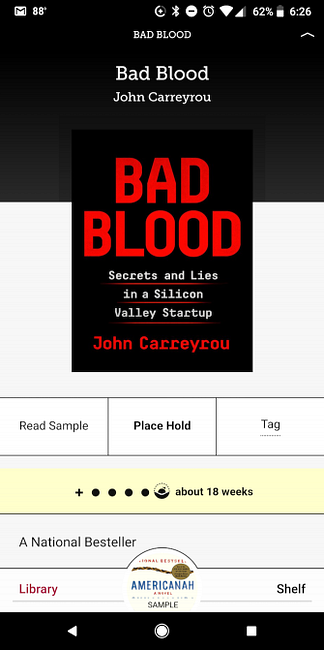
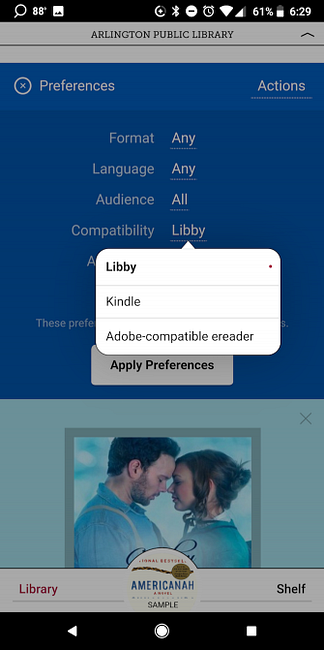

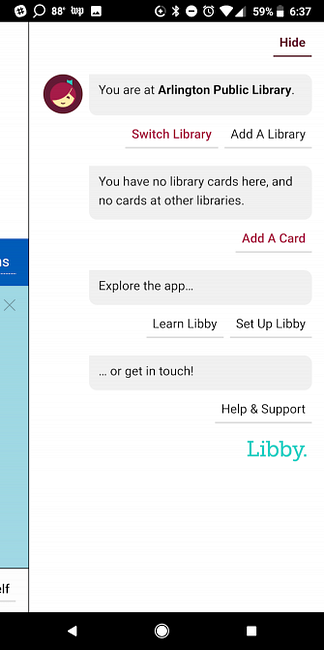
Dus waarom Libby?
- Als u lid bent van meer dan één bibliotheek, kunt u via Libby toegang krijgen tot de bibliotheek van elk van die bibliotheken. Je kunt schakelen tussen de verschillende bibliotheken in de app.
- Als u wacht om een populair boek te lezen waarvoor u een betalingsstop moet plaatsen, kunt u dit doen via Libby en de app geeft u ook een idee van hoe lang uw wachttijd kan zijn.
- Als je een Kindle hebt, kun je de app nog steeds gebruiken om naar Kindle-boeken te zoeken. Ga naar voorkeuren en onder verenigbaarheid kiezen ontsteken. Kindle-boeken via Libby zijn alleen verkrijgbaar bij Amerikaanse bibliotheken. Als je een boek aan je Kindle wilt toevoegen, ga je naar je plank en tik je op acties > Selecteer Leesapparaten. Tik op de plaats waar het staat Ik lees mijn boeken in Libby en selecteer Op mijn Kindle in het vervolgkeuzemenu. Wanneer u een compatibel boek opent, tikt u op Verzenden naar de Kindle en het opent een Amazon-link waar je het boek kunt laten afleveren op je Kindle-apparaat.
- U kunt de app gebruiken om deel uit te maken van 's werelds grootste online e-boekenclub Are You on's werelds grootste online boekenclub? Bent u 's werelds grootste online e-boekclub? Elke boekenwurm moet lid worden van ten minste één boekenclub, maar misschien heb je het te druk voor een traditionele boekenclub ... dus laten we een compromis sluiten met een wereldwijde online boekenclub. Lees verder .
U kunt 21 dagen lang e-boeken lenen, waarna ze automatisch worden geretourneerd. (Dit is dus ook een prima manier om te late vergoedingen te voorkomen door het fysieke boek te bekijken.)
Hoe u uw bibliotheekkaart aan Libby kunt toevoegen
U kunt uw bibliotheekkaart als volgt aan de Libby-app toevoegen:
- Tik wanneer u de app opent op het profielpictogram in de rechterbovenhoek.
- Tik Voeg een bibliotheek toe.
- U kunt vervolgens naar uw bibliotheek zoeken met uw postcode, huidige locatie, bibliotheeknaam of stad.
- U kunt zich vervolgens aanmelden met de legitimatiegegevens van uw bibliotheekkaart (dus uw bibliotheekkaartnummer).
Als u meer dan één bibliotheek aan Libby hebt toegevoegd, tikt u op het profielpictogram en tikt u op Wissel van bibliotheek om heen en weer te gaan tussen uw verschillende bibliotheken.
Als uw bibliotheek geen e-boeken heeft, zijn er enkele hulpmiddelen waarmee u andere bibliotheken kunt vinden die e-boeken aanbieden. Als u meer van een selectie wilt, kijk dan eens naar deze e-boekabonnementen met onbeperkte leesplannen. De 6 beste e-boekabonnementservices voor onbeperkt lezen De 6 beste e-boekabonnementservices voor onbeperkt lezen Ebook-abonneesites bieden onbeperkte lectuur voor een vast maandelijks bedrag , vergelijkbaar met Netflix en Spotify. Moet je inschrijven? Welke site is het beste? Lees verder .
Ontdek meer over: Ebooks.


